Åpne egendefinerte sider som dialoger og bruk skyflyter
Dette eksemplet viser hvordan du kan bygge enkle egendefinerte sider som åpnes som dialogbokser når du klikker på en kommando. Du kan også kalle opp en skyflyt fra dialogboksen for egendefinert side.
Forutsetninger
- Legge til en egendefinert side i den modelldrevne appen
- Du kan eventuelt utløse en skyflyt fra den egendefinerte siden
Lage en kommando
Først må du fastsette i hvilken tabell og kommandolinjeplassering kommandoen skal plasseres.
Åpne apputformingen, og legg deretter til ønsket tabell i den modelldrevne appen. Mer informasjon: Bygg din første modelldrevne app
Publiser appen.
Velg ønsket tabell fra Sider-området i apputformingen.
Velg ... (ellipse), og deretter på kommandolinjen Velg Rediger.
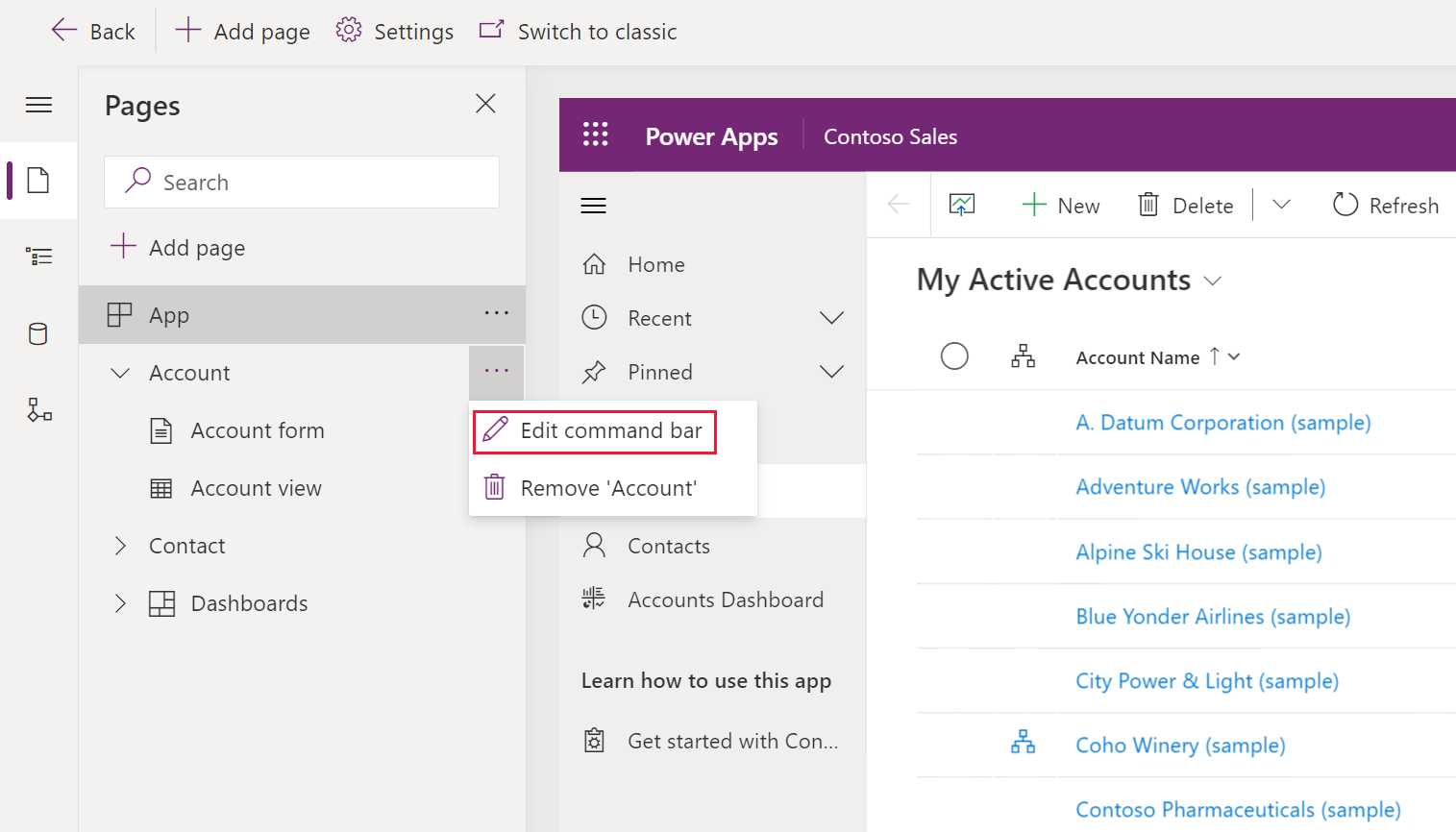
Velg ønsket plassering for kommandolinjen, og velg deretter Rediger. Mer informasjon: Kommandolinjeplasseringer
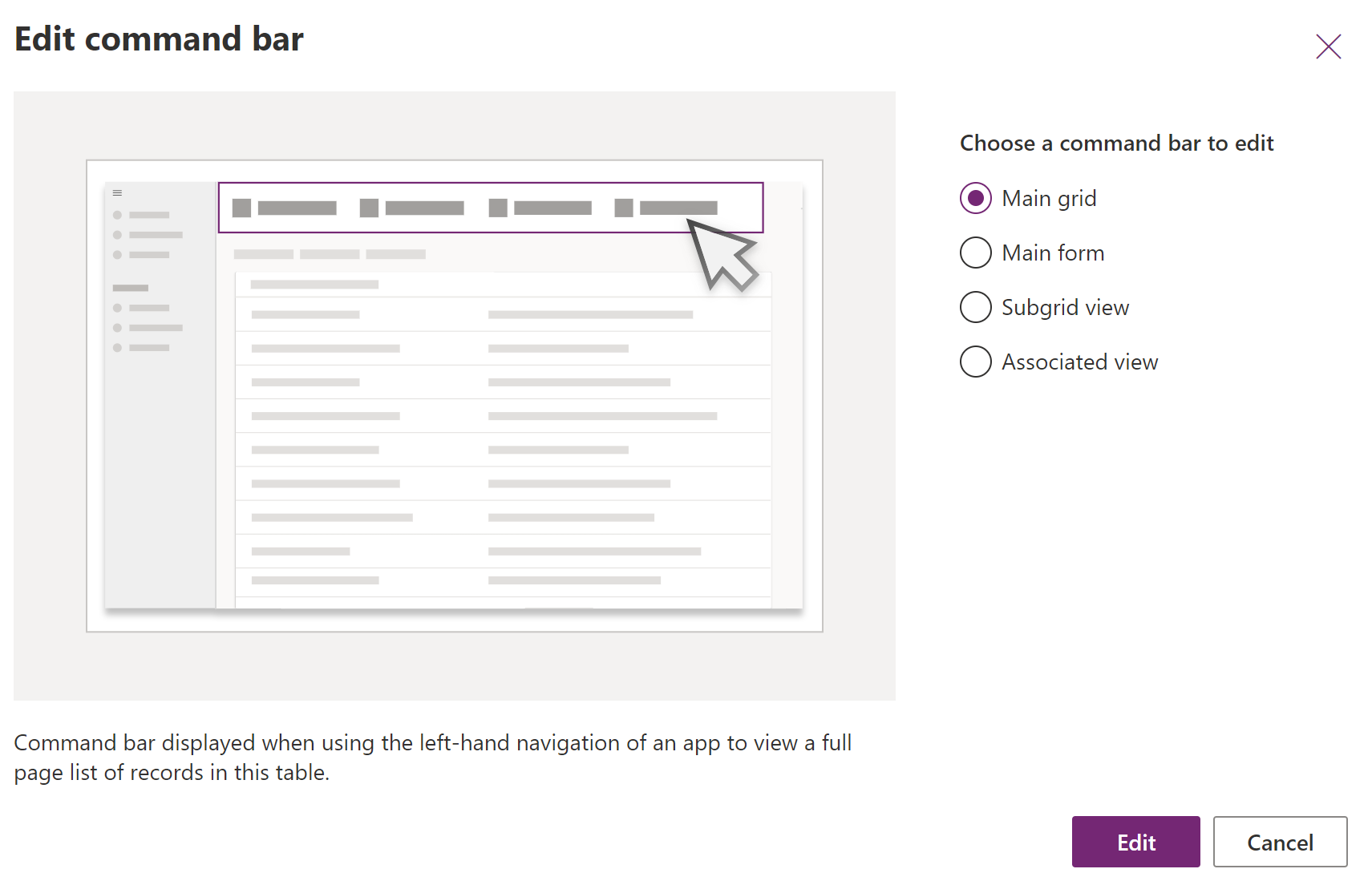
Velg + Ny på kommandolinjen i kommandoutformingen, og skriv deretter inn kommandoegenskapene: Mer informasjon:
- Opprett en JavaScript nettressurs for kommandoen din.
- Hvis du vil ha andre egenskaper, kan du se Opprette en ny kommando.

Lage en JavaScript-nettressurs for kommandoen
Notat
Denne kommandotilpassingen støttes for øyeblikket bare med JavaScript. For øyeblikket støttes ikke Power Fx.
- For kommandoegenskapene Handling Velg Kjør JavaScript.
- Velg + Legg til bibliotek
- Velg Ny for å opprette en ny JavaScript webressurs.
- I vinduet Webressurs: Ny nettleser skriver du inn et navn og eventuelt et visningsnavn og beskrivelse.
- For type Velg skript (JScript).
- VelgTekstredigering .
- Lim inn i JavaScript. Avhengig av hvilken type dialogboks du vil bruke, kan du for eksempel kopiere og lime inn et eksempel fra Navigate API-referansen .
- Velg Lagre, og deretter VelgPubliser for å lagre og publisere webressursen.
- Lukk fanen i nettleservinduet for å gå tilbake til kommandoutformingen.
Kalle opp JavaScript fra kommandoen
I dialogboksen Legg til JavaScript-bibliotek Velg biblioteket du opprettet i de forrige trinnene, og deretter Velg Legg til.
Tips
Hvis du ikke finner webressursen, skriver du inn navnet i søkeboksen .
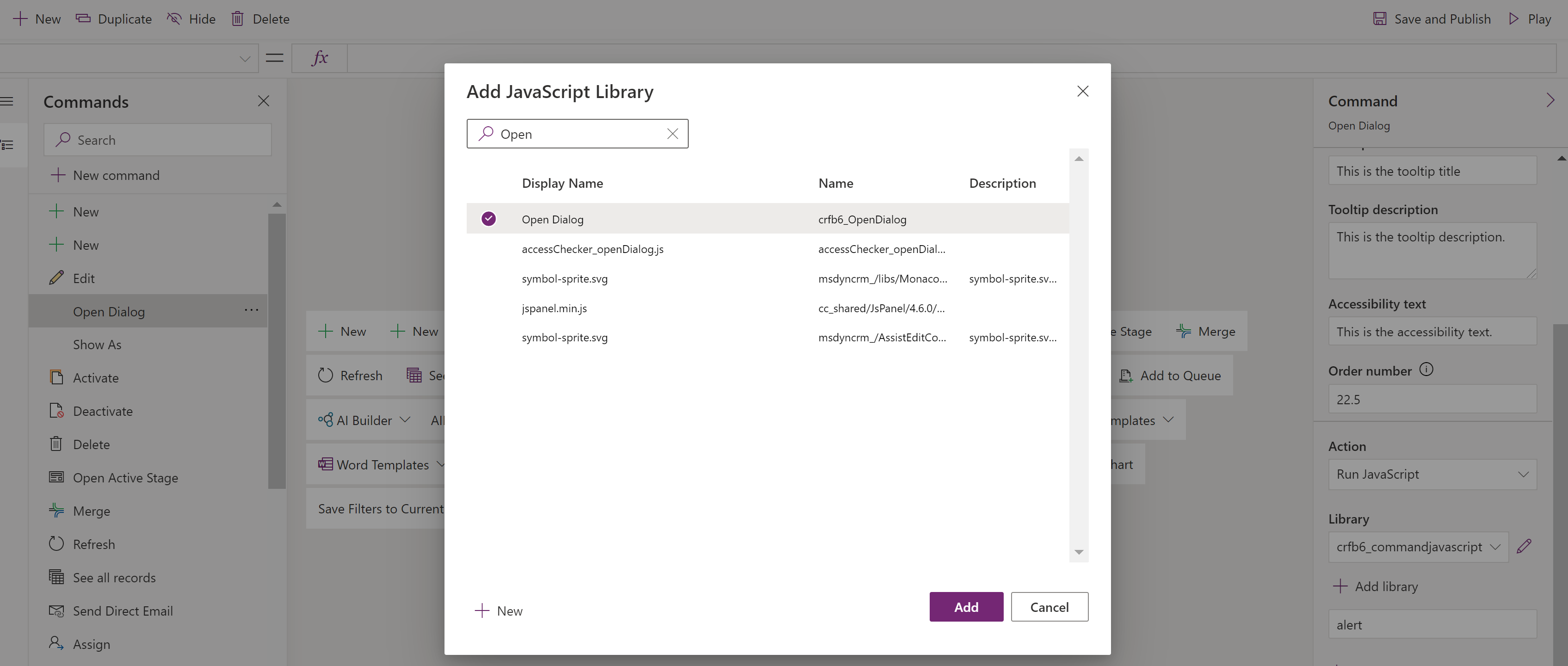
Skriv inn navnet på JavaScript-funksjonen i kommandoegenskapsruten. I dette eksemplet,åpenDialog er lagt inn.
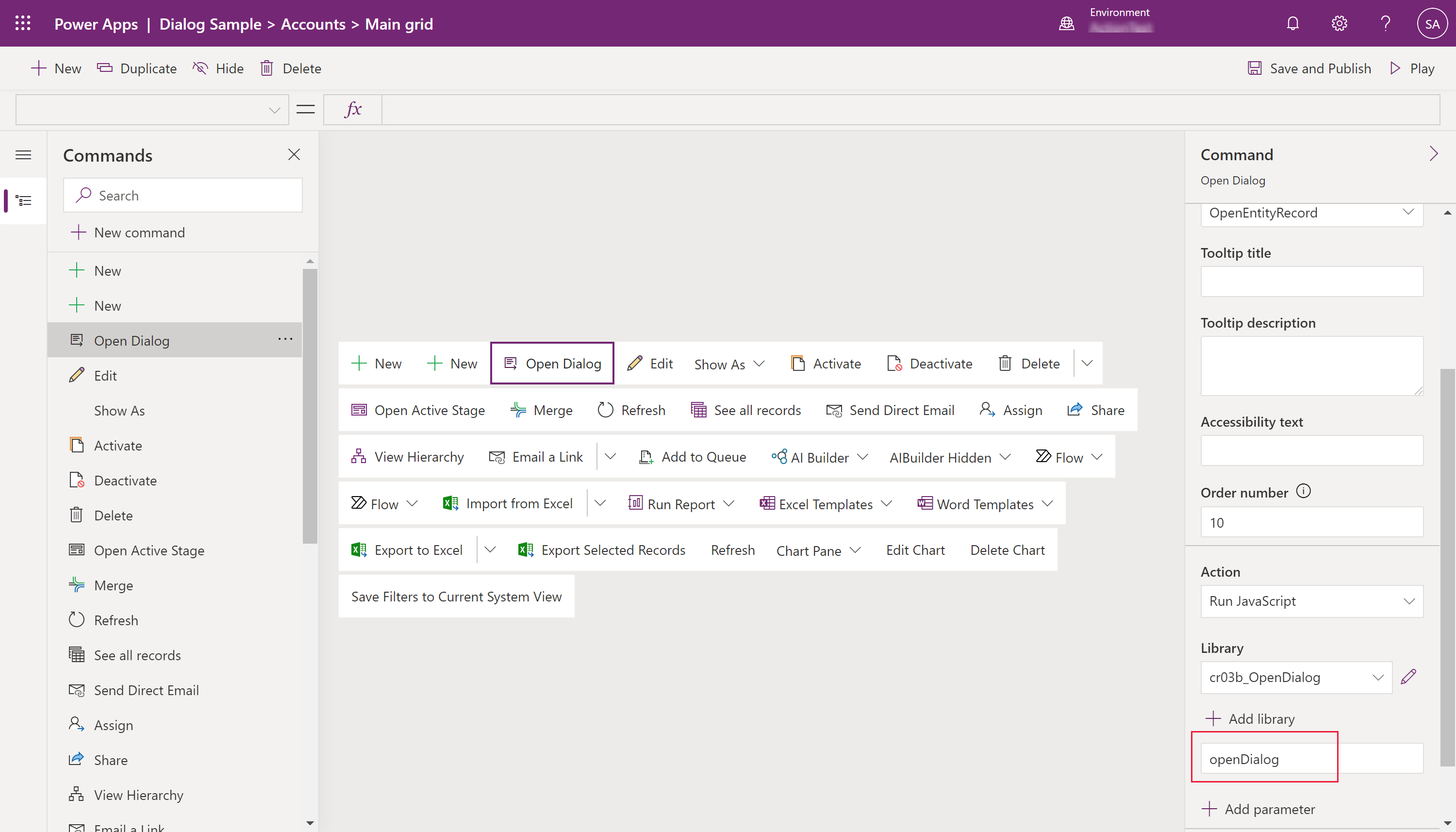
Du kan også endre synlighetslogikken .
Velg Lagre og publiser.
Se også
Utforme en egendefinert side for den modelldrevne appen